Comment faire apparaître votre appareil Android dans l'Explorateur de fichiers (si ce n'est pas le cas)

Vous pouvez utiliser votre téléphone Android pour écouter des morceaux, regarder des vidéos et prendre des photos. Afin d'obtenir ces fichiers sur ou hors de votre appareil, parfois vous devez le brancher sur votre PC de bureau. Quand tout fonctionne bien, c'est génial, mais cela peut être frustrant si votre appareil n'est pas détecté.
Normalement, lorsque vous branchez votre appareil Android, Windows le reconnaît comme un périphérique MTP (Media Transfer Protocol) et le monte discrètement
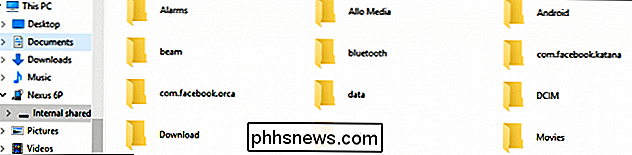
CONNEXION: Comment gérer les fichiers et utiliser le système de fichiers sur Android
De là, vous pouvez parcourir le stockage de l'appareil et facilement ajouter ou supprimer des fichiers. Bien sûr, vous pouvez le faire à partir de votre téléphone ou de votre tablette, mais l'utilisation d'un ordinateur de bureau traditionnel peut transformer une opération potentiellement longue et fastidieuse en une opération courte et heureuse. De plus, vous devez pouvoir copier des fichiers, ce qui signifie que votre PC doit voir et traiter votre appareil comme un stockage attaché traditionnel.
Cependant, si vous avez déjà tenté de déverrouiller votre appareil, par exemple installer une nouvelle ROM ou root, alors vous avez peut-être installé à un moment ou à un autre le pilote Android Debug Bridge (ADB) sur votre ordinateur. Ce pilote fonctionne très bien pour pouvoir utiliser l'ordinateur pour envoyer des commandes à votre appareil, mais il peut gâcher votre manipulation de fichier easy-peasy
Commencez par l'évidence: Redémarrez et essayez un autre port USB
Avant d'essayer quoi que ce soit d'autre, ça vaut la peine de passer par les conseils de dépannage habituels. Redémarrez votre téléphone Android et recommencez. Essayez également un autre câble USB ou un autre port USB sur votre ordinateur. Branchez-le directement sur votre ordinateur au lieu d'un concentrateur USB. Vous ne savez jamais quand vous avez du matériel bum, et aucune quantité de dépannage logiciel ne peut résoudre ce problème. Alors essayez d'abord les choses évidentes.
Votre téléphone est-il connecté comme stockage?
Si votre appareil Android n'apparaît pas dans l'Explorateur de fichiers comme il se doit, cela peut être dû à comment votre téléphone est la connexion à l'ordinateur.
téléphone
brancher le périphérique dans votre ordinateur, dérouler la nuance de notification et sélectionnez l'option "USB". Il peut dire quelque chose comme "USB charger ce périphérique" ou "USB pour le transfert de fichiers." Le verbiage peut varier légèrement selon la construction et le fabricant Android de votre appareil, mais il aura
quelque chose sur USB. > Lorsque vous appuyez sur cette option, un nouveau menu apparaît avec une poignée d'options. Généralement, il aura des options comme «Charger ce périphérique», «Transférer des images» et «Transférer des fichiers». Encore une fois, le libellé peut varier légèrement, mais l'option souhaitée est «Transférer des fichiers». Mettez à jour votre pilote MTP
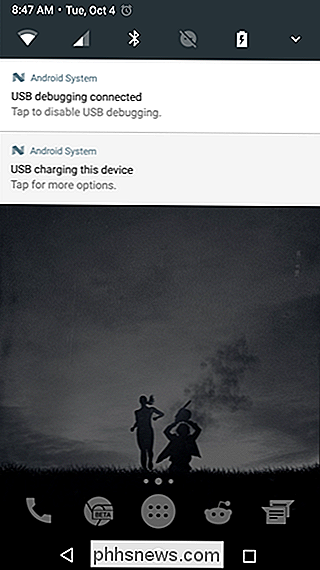
Si le conseil ci-dessus ne vous aide pas, alors vous avez probablement un problème de pilote.
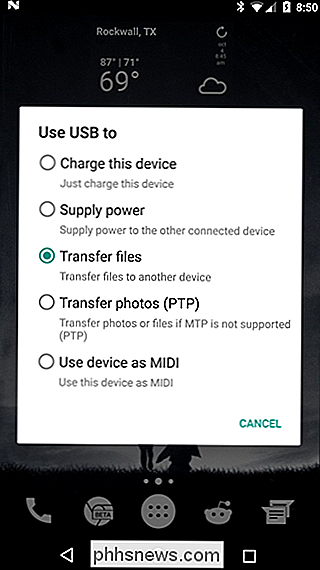
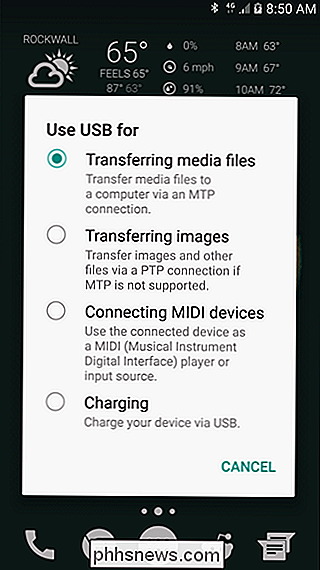
Vous pouvez confirmer que votre ordinateur "voit" bien un périphérique MTP mais ne pas le reconnaître en ouvrant le panneau de configuration "Imprimantes et périphériques". Si vous voyez votre appareil sous "Unspecified", votre ordinateur a besoin d'une intervention de l'utilisateur. Il peut également apparaître sous un nom générique - dans notre cas de test, il apparaît comme un périphérique MTP non spécifié, mais est en effet un Nexus 6P.
Heureusement, si vous êtes un utilisateur de Windows depuis longtemps, la résolution du problème devrait être un simple déplacement vers le Gestionnaire de périphériques
Ce que nous devons faire est de changer ou mettre à jour le pilote que Windows utilise actuellement lorsque vous branchez votre appareil Android dans l'ordinateur via USB. Pour ce faire, ouvrez le Gestionnaire de périphériques en cliquant sur le menu Démarrer et en recherchant "Gestionnaire de périphériques".
Recherchez un périphérique qui a la désignation "ADB". Dans la capture d'écran suivante, nous voyons que c'est sous "ACER Device". Développez le groupe en cliquant sur la petite flèche sur la gauche, puis faites un clic droit sur l'appareil et sélectionnez "Update Driver Software" dans le menu contextuel. ne vois rien avec "ADB" dans le nom, vous devrez peut-être chercher ailleurs. J'ai trouvé le Nexus 6P sous "Portable Devices", et il a eu le point d'exclamation jaune qui note qu'il ya un problème de pilote. Peu importe où vous trouvez l'appareil, les actions requises doivent être à peu près les mêmes.
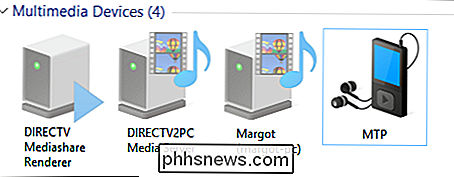
La fenêtre "Update Driver Software" vous demandera si vous recherchez ou recherchez un logiciel pilote. Vous voulez choisir l'option de navigation, qui vous fera passer à l'étape suivante.
Sur l'écran suivant, sélectionnez «Permettez-moi de choisir parmi une liste de pilotes de périphériques sur mon ordinateur» pour passer à l'étape suivante. Cela présentera une longue liste de types de matériels potentiels - sélectionnez "Appareil Android" ou "Android Phone".
Enfin, sur le dernier écran, vous voulez sélectionner "MTP USB Device" puis "Next".
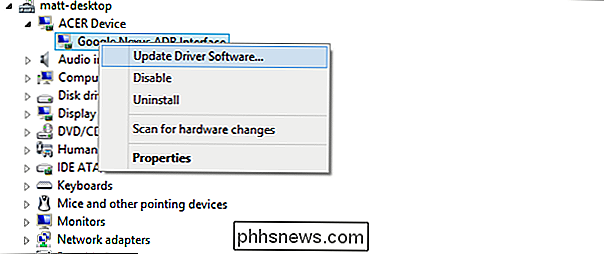
Le pilote de périphérique sera ensuite installé sur l'ancien, et votre appareil Android sera reconnu comme un périphérique multimédia comme on le voit maintenant dans le gestionnaire de fichiers.
Maintenant que vous ouvrez File Explorer, vous devriez voir votre appareil Android et être en mesure d'ouvrir parcourez le système de fichiers et ajoutez ou supprimez du contenu comme vous le souhaitez.
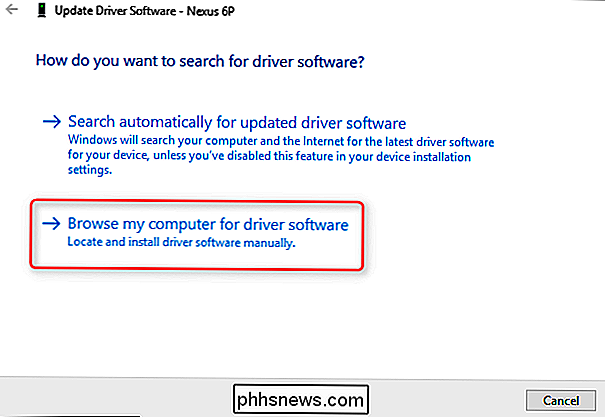

Comment activer le panneau de contrôle en mode de Dieu dans Windows
Windows dispose d'une grande quantité de paramètres pouvant être configurés pour ajuster le fonctionnement de Windows. Cependant, l'ajustement de ces paramètres n'est pas la chose la plus facile à faire. La majorité d'entre eux doivent être ajustés en utilisant le Panneau de configuration, trouvé en allant sur Démarrer> Panneau de configuration .Bien que l

Windows 10 est censé se mettre automatiquement à jour. Mais il pourrait prendre des semaines ou plus pour une mise à jour importante comme la mise à jour anniversaire pour atteindre votre PC. Vous avez récemment effectué une mise à niveau vers Windows 10 ou la mise à jour de novembre RELATED: Comment libérer plus de 10 Go d'espace disque après l'installation de Windows 10's Anniversary Update Si vous venez de mettre à jour votre PC vers Windows 10 ou de passer de la version initiale de Windows 10 à la mise à jour de Windows 10 de novembre, vous ne pourrez pas passer à la mise à jour anniversaire pendant 30 jours.



